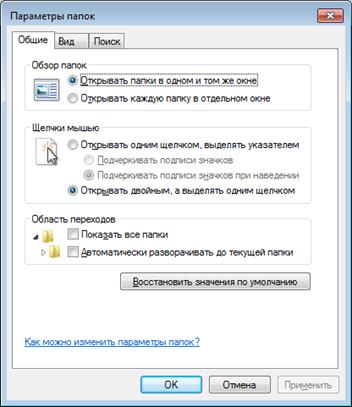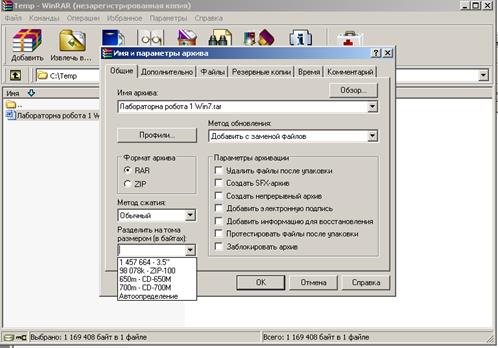Перейменування папки чи файлу1. Для перейменування папки чи файлу виконайте наступні дії: · виділити потрібний ярлик (піктограму); · натиснути праву кнопку миші; · вибрати команду Переименовать; · видалити стару назву, ввести нове ім’я. Переміщення та копіювання об’єктів Переміщення та копіювання об’єктів можна виконати у декілька способів. 1. За допомогою контекстного меню (з’являється при натисненні правої кнопки мишки): · виділити потрібний об’єкт або групу об’єктів; · натиснути праву кнопку миші; · обрати пункт Копировать (для копіювання) або Вырезать (для переміщення); · відкрити папку – «приймач», куди треба помістити об’єкти; · натиснути праву кнопку миші; · обрати пункт Вставить. 2. За допомогою комбінації клавіш: · виділити потрібний об’єкт або групу об’єктів; · натиснути Ctrl + C (для копіювання) або Ctrl + X (для переміщення); · відкрити папку – «приймач», куди треба помістити об’єкти; · натиснути Ctrl + V. 3. За допомогою мишки: · відкрити папку (папку, де знаходиться об’єкт, який треба копіювати); · виділити потрібний об’єкт або групу об’єктів; · для переміщення, не відпускаючи лівої кнопки мишки, перетягти об’єкти до потрібної папки у дереві каталогів у лівому вікні Провідника; · для копіювання, натиснувши Ctrl, не відпускаючи лівої кнопки мишки, перетягти об’єкти до потрібної папки у дереві каталогів у лівому вікні Провідника. (Коли при такому способі натискати Alt, то переміщуватися буде ярлик до об’єкту, а не сам об’єкт). Всі вищезгадані способи можна комбінувати, наприклад поміщувати до буферу за допомогою 1-го способу, а вставляти – 4-м способом, і т. д. Знищення папок, файлів і ярликів Виконати видалення можна наступним чином · клацнути на об’єкті правою кнопкою миші і вибрати у контекстному меню Удалить; · виділити об’єкт і перетягти його мишею на позначку Корзина на Робочому столі. Відновлення знищених папок, файлів та ярликів Вже видалені дані можна відновити з використанням Корзины. Щоб відновити об’єкт, потрыбно: · Відкрити корзину; · Виділити об’єкт; · Вибрати команду Восстановить. Після чого об’єкт повертається до тієї ж папки. Перегляд властивостей папок та файлів Для перегляду властивостей треба клацнути на об’єкті (папці Internet Explorer) правою кнопкою миші і вибрати у контекстному меню Свойства, з’явиться вікно (рис. 8)
Рис. 8. Властивості папки
Коли клацнемо по вкладці Ярлык ® Сменить значок…, з’явиться вікно, в якому можемо вибрати іншу позначку для потрібної папки. Налаштування ярличків до папок та файлів Щоб налаштувати ярлик треба клацнути правою кнопкою мишки по ярличку, відкриється діалогове вікно (рис. 9), де на вкладці Общие /General можнапоміняти назву ярлика
Рис. 9. Загальні властивості ярлика
На вкладці Ярлык можна замінити малюнок ярличка. Налаштування вікна Провідника Кнопка Вид на панелі інструментів чи команда Вид у контекстному меню дозволяє перемикатися між режимами відображення інформації у вікні папки (див. рис. 10).
Рис. 10. Налаштування вигляду папки Для сортування інформації, що відображається у файловому вікні слід вибрати пункти меню Сортировка, потім обрати один з видів сортування за: · ім’ям; · датою створення; · типом; · розміром. 4. Пошук файлів Для пошуку файлів використовується вікно пошуку біля рядка адреси. Щоб зробити пошук потрібно: · натиснути у Проводнику на панелі інструментів кнопку Поиск ; · вибрати дата модифікації чи розмір; · заповнити необхідну для пошуку інформацію; · натиснути кнопку Найти. Налаштування вікна Провідника можна також зробити через меню Сервис ® Параметры папок.
Рис. 11. Діалогове вікно налаштування вікна папок
Також налаштування вікна папок можна зробити через головне меню Пуск ® Панельуправления ® Параметры папок. 5. Архівування даних Програма архіватор виконує наступні функції: · архівування (стиснення даних); · розархівування; · тестування архіву; · перегляд архіву; · лікування архіву; · видалення даних з архіву; · отримання інформації про архів.
Рис. 12. Вікно архіватора WinRar
Параметри архіватора можна побачити в вікні параметрів Для архівування файлу потрібно вибрати його, натиснути кнопку Добавить і вибрати потрібні параметри архіву
Рис. 13. Архівування документа.
Дії користувача на випадок зависання додатку, Натиснути одночасно Ctrl+Alt+Del – визвати Диспетчер задач. При потребі зняти завдання, яке не працює.
Рис. 14. Вікно Диспетчера задач
Завдання для виконання: 1. Відкрити свою папку. Створити в ній нову папку KR1. 2. Скопіювати в цю папку документ Лабораторно-практична робота № 4. 3. Зробити багатотомний архів (частинами по 1 Мб) з документа Лабораторно-практична робота № 4. 4. Створити в своїй папці ще одну папку KR1-copy. 5. Перемістити в цю папку архів. 6. Зробіть ярлик на робочому столі до папки KR1-copy. 7. Змінити малюнок ярлика та назву.
Контрольні запитання 1. Що таке Гаджети, яку функцію вони виконують? 2. Як у Windows 7 встановити гаджет? 3. Які елементи має вікно утиліти Проводник? 4. Які функції виконує папка Корзина? 5. Як у Проводнику виділити файл або групу файлів? 6. Як у Windows 7 виконати копіювання об’єктів? 7. Як у Windows 7 створити нову папку? 8. Як у Windows 7 створити новий ярлик? 9. Як у Windows 7 змінити ім’я об’єкта? 10. Опишіть процедуру пошуку файлів у Windows 7? 11. Як у Windows 7 можна знищити об’єкт? 12. Як можна відновити знищені об’єкти? 13. Що робить команда корзини Файл → Очистить корзину? 14. Як можна впорядкувати вміст Проводника?
|